En el ámbito de la gestión de datos, la capacidad de analizar y visualizar información de manera eficiente es fundamental para la toma de decisiones informadas. Excel 2016, con su poderosa herramienta de Tabla Dinámica, ofrece un conjunto robusto de funciones para manipular, analizar y presentar datos de forma dinámica y flexible. Este artículo profundiza en las técnicas para dinamizar los campos de una tabla dinámica, desbloqueando su potencial para realizar análisis de datos más profundos e interactivos.
Introducción a las Tablas Dinámicas
Las Tablas Dinámicas son una herramienta esencial en Excel 2016 para el análisis de datos. Permiten a los usuarios resumir, analizar y explorar grandes conjuntos de datos de forma rápida y eficiente. La flexibilidad de las Tablas Dinámicas reside en su capacidad para agrupar, ordenar y filtrar datos de diferentes maneras, lo que facilita la identificación de tendencias, patrones y relaciones ocultas en los datos.
Componentes Clave de una Tabla Dinámica
Una Tabla Dinámica se compone de varios componentes esenciales⁚
- Campos⁚ Representan las diferentes columnas en su fuente de datos. Cada campo puede ser arrastrado y colocado en diferentes áreas de la Tabla Dinámica para realizar diferentes tipos de análisis.
- Área de Campos⁚ Esta área muestra todos los campos disponibles en la fuente de datos. Los usuarios pueden arrastrar y soltar campos en diferentes áreas de la Tabla Dinámica para crear diferentes tipos de análisis.
- Report Filters⁚ Permiten filtrar los datos de la Tabla Dinámica en función de los valores de un campo específico. Esto ayuda a enfocar el análisis en subconjuntos específicos de datos.
- Row Labels⁚ Estos campos se muestran en las filas de la Tabla Dinámica, organizando los datos en función de los valores de ese campo.
- Column Labels⁚ Estos campos se muestran en las columnas de la Tabla Dinámica, organizando los datos en función de los valores de ese campo.
- Value Fields⁚ Estos campos representan las medidas o valores que se resumen en la Tabla Dinámica. Por ejemplo, “Ventas” o “Cantidad” podrían ser campos de valor.
Dinamizando los Campos de una Tabla Dinámica
La verdadera potencia de las Tablas Dinámicas reside en su capacidad de dinamizar los campos. Esto significa que puede cambiar la forma en que se agrupan, resumen y visualizan los datos sin tener que volver a crear la Tabla Dinámica desde cero.
1. Campos Dinámicos⁚ Agrupación y Resumen
Las Tablas Dinámicas ofrecen una amplia gama de opciones para agrupar y resumir los datos. Puede agrupar campos numéricos o de texto en función de intervalos, fechas, rangos personalizados o incluso mediante la creación de grupos personalizados.
- Agrupación de Campos Numéricos⁚ Puede agrupar campos numéricos en intervalos específicos. Por ejemplo, puede agrupar las ventas por rangos de precio, como “$0-$100”, “$101-$200”, etc.
- Agrupación de Campos de Fecha⁚ Puede agrupar campos de fecha por días, semanas, meses, trimestres o años. Esto facilita el análisis de tendencias a lo largo del tiempo.
- Agrupación Personalizada⁚ Puede crear grupos personalizados basados en criterios específicos. Por ejemplo, puede crear un grupo para “Productos de alto margen” o “Clientes VIP”.
2. Campos Dinámicos⁚ Filtros Interactivos
Los Filtros Interactivos son una forma poderosa de manipular los datos en una Tabla Dinámica. Permiten a los usuarios filtrar los datos en tiempo real sin tener que volver a crear la Tabla Dinámica; Existen varios tipos de filtros interactivos⁚
- Filtros de Reporte⁚ Estos filtros se aplican a toda la Tabla Dinámica y se encuentran en la sección “Report Filters” del área de campos.
- Filtros de Fila/Columna: Estos filtros se aplican a los campos de fila o columna de la Tabla Dinámica y se encuentran en la sección “Row Labels” o “Column Labels” del área de campos.
- Filtros de Valor⁚ Estos filtros se aplican a los campos de valor de la Tabla Dinámica y se encuentran en la sección “Value Fields” del área de campos.
3. Campos Dinámicos⁚ Visualización Interactiva
Las Tablas Dinámicas se pueden combinar con Gráficos Dinámicos para crear visualizaciones interactivas que reflejan los cambios en los datos. Los Gráficos Dinámicos se actualizan automáticamente cuando se realizan cambios en la Tabla Dinámica. Los tipos de gráficos disponibles incluyen gráficos de barras, gráficos de líneas, gráficos circulares, etc.
4. Campos Dinámicos⁚ Slicers y Timelines
Excel 2016 introduce dos herramientas adicionales para interactuar con los datos de la Tabla Dinámica⁚ Slicers y Timelines.
- Slicers⁚ Son controles visuales que permiten a los usuarios filtrar los datos de la Tabla Dinámica de forma rápida y sencilla. Los Slicers se pueden personalizar para mostrar diferentes tipos de filtros, como filtros de selección única, filtros de selección múltiple o filtros de rango.
- Timelines⁚ Son controles visuales que permiten a los usuarios filtrar los datos de la Tabla Dinámica en función de fechas o períodos de tiempo. Las Timelines son especialmente útiles para analizar datos que cambian con el tiempo.
5. Campos Dinámicos⁚ Campos Calculados y Elementos Calculados
Los Campos Calculados permiten a los usuarios crear nuevas medidas o cálculos basados en los campos existentes de la Tabla Dinámica. Esto amplía la capacidad analítica de la Tabla Dinámica al permitir el cálculo de métricas personalizadas.
Los Elementos Calculados permiten a los usuarios crear nuevos elementos o grupos basados en los valores existentes de un campo. Esto permite analizar los datos de forma más granular o crear grupos personalizados para análisis específicos.
Beneficios de Dinamizar los Campos de una Tabla Dinámica
Dinamizar los campos de una Tabla Dinámica ofrece numerosos beneficios para el análisis de datos⁚
- Análisis Interactivo⁚ Permite a los usuarios explorar los datos de forma interactiva, cambiando la forma en que se agrupan, resumen y filtran los datos en tiempo real.
- Visualización Dinámica⁚ Permite crear visualizaciones interactivas que reflejan los cambios en los datos de la Tabla Dinámica, proporcionando una comprensión más profunda de las tendencias y patrones.
- Agilidad en el Análisis⁚ Permite realizar análisis más rápidos y eficientes, ya que no es necesario volver a crear la Tabla Dinámica desde cero para realizar cambios en los datos.
- Personalización del Análisis⁚ Permite a los usuarios personalizar el análisis de datos de acuerdo con sus necesidades específicas, creando campos calculados, elementos calculados y filtros personalizados.
Conclusión
Las Tablas Dinámicas en Excel 2016 son una herramienta poderosa para el análisis de datos. Dinamizar los campos de una Tabla Dinámica desbloquea su potencial para realizar análisis más profundos e interactivos. La capacidad de agrupar, filtrar, visualizar y calcular datos de forma dinámica permite a los usuarios obtener información valiosa de sus datos y tomar decisiones más informadas.
La capacidad de análisis y visualización de datos en Excel 2016, con su herramienta de Tabla Dinámica, es esencial para la gestión de datos y la toma de decisiones en el mundo actual. La flexibilidad y la interactividad de las Tablas Dinámicas permiten a los usuarios explorar, analizar y presentar datos de forma dinámica, lo que las convierte en una herramienta indispensable para cualquier profesional que trabaje con datos.
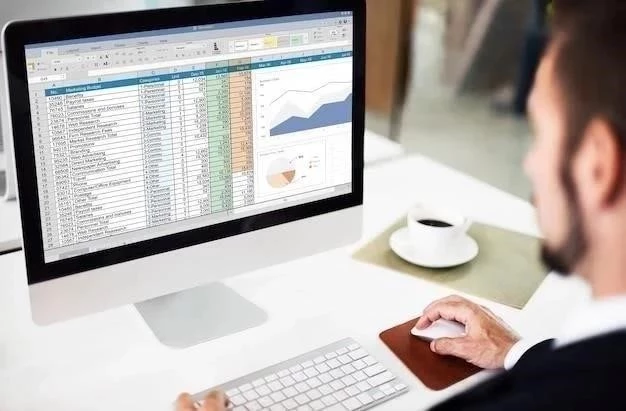

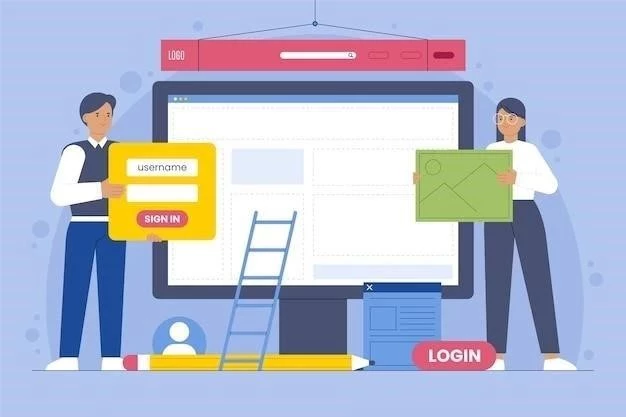



El artículo ofrece una introducción clara y concisa a las Tablas Dinámicas en Excel 2016. La descripción de los componentes clave y su funcionalidad es precisa y fácil de comprender. La explicación de los campos y las áreas de la Tabla Dinámica es particularmente útil para los usuarios que se inician en esta herramienta.
El artículo es informativo y útil para los usuarios que buscan una introducción a las Tablas Dinámicas en Excel 2016. La explicación de los conceptos básicos es clara y fácil de comprender. Se recomienda la inclusión de recursos adicionales, como tutoriales o videos, para complementar el contenido del artículo.
El artículo ofrece una introducción sólida a las Tablas Dinámicas en Excel 2016. La descripción de los elementos clave y su funcionamiento es clara y concisa. Se recomienda la inclusión de ejemplos más complejos que ilustren la versatilidad de esta herramienta para el análisis de datos.
La estructura del artículo es lógica y facilita la comprensión de los conceptos. La inclusión de ejemplos prácticos y visuales complementa la información teórica de manera efectiva. La sección sobre el uso de filtros en las Tablas Dinámicas aporta un valor añadido al análisis de datos.
El artículo destaca la importancia de las Tablas Dinámicas en el análisis de datos, pero podría profundizar en las opciones avanzadas de esta herramienta, como el uso de cálculos y funciones personalizadas. La inclusión de ejemplos de casos de uso específicos en diferentes áreas profesionales enriquecería el contenido.
La información proporcionada es relevante y útil para usuarios de Excel 2016. La claridad de la redacción y la organización del contenido hacen que el artículo sea fácil de leer y comprender. Se recomienda la inclusión de un apartado dedicado a la resolución de problemas comunes que los usuarios puedan encontrar al trabajar con Tablas Dinámicas.
El artículo presenta una visión general completa de las Tablas Dinámicas en Excel 2016. La explicación de los diferentes componentes y su funcionalidad es precisa y concisa. Se recomienda incluir un apartado dedicado a las mejores prácticas para el diseño y la utilización de Tablas Dinámicas.